Not: ubuntu 20 kullanacağız.04 belirli işlemi ve onun atexit işlevini gerçekleştirmek için.
atexit Fonksiyonunun Çalışması:
Bu teksist işlev, ana işlemde çağırmak istediğiniz bir işlevi kaydedecektir. Normal programın sonlandırılmasına neden olur. Yürüttükten sonra, 0 döndürürse, işlev çağrısının başarılı olduğu anlamına gelir. -1 veya başka bir değer döndürürse, herhangi bir açık kaynaklı dosya açılırsa atexit işlevi kayıtlı işlevi çağıramadı. Buna karşılık, sonlandırma, atexit işlevi, yürütme sırasında tüm bu dosyaları kapatacaktır.
Adım # 1: Bir program yazmak için bir Metin Düzenleyici oluşturun:
Bir atexit işlevi gerçekleştirmeden önce, öncelikle Linux terminalinizde aşağıdaki komutu kullanarak Linux sunucunuzun metin düzenleyicisinde bir C dili programı oluşturmanız gerekir.
$ gedit
"gedit" yardımcı programının açılması biraz zaman alacak ve ardından hemen kullanabileceksiniz. Kodunuzu yazabileceğiniz bir metin düzenleyici açmanıza izin verir. Metin düzenleyici, aşağıda verilen resim gibi görünecektir:

Adım # 2: Metin Düzenleyicide atexit İşlevini Kullanarak bir C programını kodlayın:
atexit fonksiyonunu kullanmak için, öncelikle, fonksiyonu içinde uygulamak için basit bir C dili kodu yazmanız gerekir. Aşağıdaki resimde biri ana sınıfta, diğeri de ateist fonksiyon çağrısında kayıtlı iki fonksiyonun bulunduğu bir C dili kodu vardır.
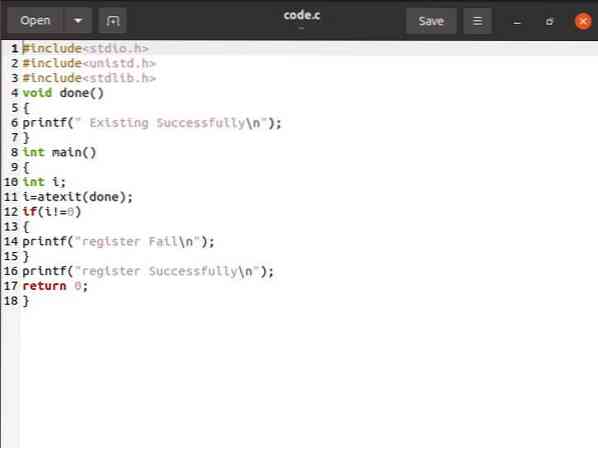
Uzantı kodunu kullanarak yukarıdaki resim kodunu herhangi bir adla kaydedin.c. Bu format, bir C dili kodu olduğunu gösterir ve aşağıda verilen örnekte verilen C dilinin fonksiyonlarını ve kitaplığını göstermenize izin verir.

Adım # 3: Programın Çıktısını kontrol etmek için işlemi yürütün:
Kodu çalıştırmak için öncelikle Linux sunucusunun terminaline geri dönmelisiniz. Çalıştırmak için “gcc -o test” komutunu ve oluşturulan C dosyasının adını vermeniz gerekmektedir. İşte aşağıdaki komut:
$ gcc -o test kodu.c
Sisteminizde gcc derleyicisi kurulu değilse, bu size bir hata gösterecektir.

Şimdi, aşağıda gösterildiği gibi Linux terminalinizde “sudo apt install gcc” komutunu vererek gcc'yi kurmanız gerekiyor:

Enter tuşuna bastığınızda, Linux sunucunuza gcc yüklemeye başlayacaktır. Biraz zaman alacak; bundan sonra, o zaman evet/hayır girmenizi isteyecektir. Evet girmelisiniz; daha sonra aşağıdaki resimde gösterildiği gibi gcc derleyici indirme işleminin ilerlemesini göstermeye başlayacaktır:
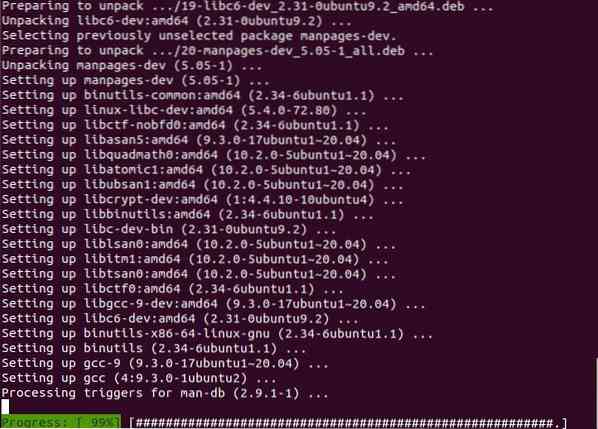
Gcc derleyicisini Linux sunucunuza kurar kurmaz, kodunuzu içinde başarıyla derleyebilirsiniz. Nihai çıktıyı almak için, kullanmanız gerekir. /test komutu aşağıdaki gibidir:

Bu komut, kodunuzun çıktısını gösterecektir. Aşağıdaki resimde kodunuzun çıktısını görebilirsiniz.

Yukarıda gösterildiği gibi, “Başarılı Olarak Mevcut”, programın ana kodunda atexit işlevi tarafından kaydedilen ve çağrılan oluşturulan işlevdir. Bu çıktı, işlevin başarıyla kaydedildiğini gösterir. Kayıtlı değilse çıktıyı -1 olarak verecektir.
Çağrılacak Çoklu Kayıtlı İşlevleri kullanan başka bir atexit İşlevi Örneği:
Bu işlevin nasıl çalıştığını daha net bilmek için, farklı kod yürütme ile başka bir örneğiniz olabilir. Metin düzenleyiciyi açmak için “gedit” komutunu kullanarak yukarıda belirtildiği gibi bir kod yazmak için aynı işlemi tekrarlayın ve kodunuzu yazdıktan sonra herhangi bir adla kaydedin .c uzantısı. Aşağıdaki resimde görüldüğü gibi birden fazla fonksiyonun aynı programda atexit fonksiyonu tarafından çağrıldığını görebilirsiniz.

Yukarıdaki resimde, ana kodda atexit işlevi kullanılarak üç boş işlevin çağrıldığını ve kaydedildiğini görebilirsiniz. Bu kodun çıktısını almak için daha önce bahsedilen komutun aynısını uygulamalısınız. Linux sunucunuzun terminalini açın ve daha önce oluşturulan dosya ile birlikte “gcc -o test” komutunu çalıştırın. Kodun başarılı bir şekilde derlenmesinden sonra, terminalde aşağıdaki belirtilen talimatı uygulamanız gerekir.
$ ./Ölçek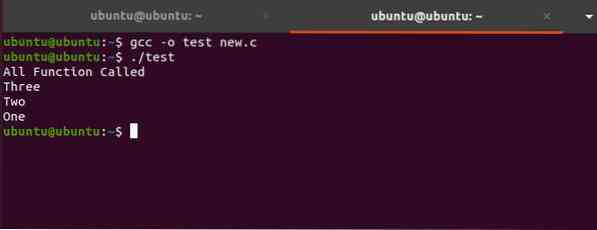
Burada, çağrılan üç işlevin hepsinin kayıtlı olduğunu ve başarıyla çalıştığını görebilirsiniz.
“Atexit” İşlevinin Bazı Özel Kullanımları:
Yukarıda, yürütülen kodu normalleştirmek için atexit işlevini kullanan ve istenen atexit durumuna sahip çok kapsamlı bir Linux sunucusu gördük. Kodun sona ermesinden önce birden çok işlev kaydedildiğinde, kayıtlı her işlevi çağırmak için birden çok atexit işlevi kullanmanız gerekir.
Sonuç:
Makale, daha önce belirtildiği gibi, atexit işlevinin C dilinde kullanımını gösterir. Linux sunucusundaki atexit işleviyle ilgili örnek kodu derlemek için gcc derleyicisini kullandık. Yukarıdaki makalede, atexit işlevinin kullanımını ve Linux'ta nasıl çalıştığını anlamak için birden çok örnek vardır. Şimdi yapmanız gereken tek şey, Linux sunucunuzda atexit işlevini kullanmak için bu makaleden yararlanmak.
 Phenquestions
Phenquestions


